Създаване на ISO изображение на диск в Windows 7 в чрез различни програми
Полезни съвети за работа с оси

Добър ден, блог посетители.
Много потребители са срещнали ситуация, в която те трябва да използват една и съща пластмаса диска постоянно. Или е необходимо да запишете файловете на CD / DVD в точно същата форма, както са. По-рано този инструмент често се използва по отношение на игрите, тъй като постоянната работа на пластмаса, бързо да го деактивирате. Днес ще ви покажа как да създадете диск с ISO образ в Windows 7. Има няколко начина, които ще бъдат обсъждани в статията.
UltraISO (за съдържание ↑)
Веднага необходимо да се посочи, че в Windows 7, няма стандартни инструменти, които могат CD / DVD преведени във формат * .iso.
Приложение UltraISO е считан за един от най-популярните сред компютърните потребители. Създаване на образ на диска, или дори да го направи от набор от файлове, няма да е трудно. Ние извършваме редица действия:
Поставете диска в слота.
Изберете го в съответния диск, и след това щракнете върху бутона "Създаване на * .iso».

Ако искате да направите набор от документи, без да се налага да карам, ние извършват следното:
Избиране на отделни файлове. Обадете се на контекстното меню, щракнете върху "Добави".
След това отидете на "File" от менюто и след това "Save". Изберете желания формат.
Daemon Tools (за съдържание ↑)
Друг не по-малко популярна програма може да се нарече DAEMON Tools. Приложението е една от най-старите в района. За да общуват, което трябва да изпълните следните стъпки:
Изтегляне на инсталационните файлове Версия Lite. ги разопаковате.
Пусни. Ще се появи прозорец. кликнете върху "Създаване" на дъното.
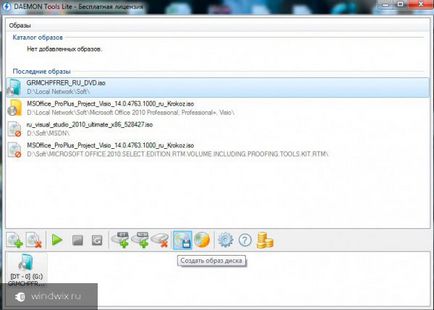
След това отворете настройките. След това изберете устройството и папката, където ще бъдат поставени на крайния образ.
В допълнение, състояния и желания формат на файла - * .iso или * .mds.
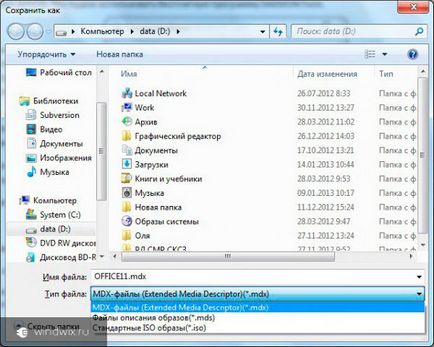
Всички останали и отпуск.
Натиснете бутона "Старт" и изчакайте до края на процеса.

Тази програма е перфектно използва за игри. Особено платена професионална версия, тъй като ви позволява да се справят с различни видове защита, осигурени от строителя.
Alcohol 120 (за съдържание ↑)
На едно ниво с първите две може да се нарече Alcohol 120%. Това приложение ви позволява да създавате и при последващото време и използването на виртуални образи на най-популярните формати, включително тези, споменати по-горе, както и * .ccd. * .bin, и много други.
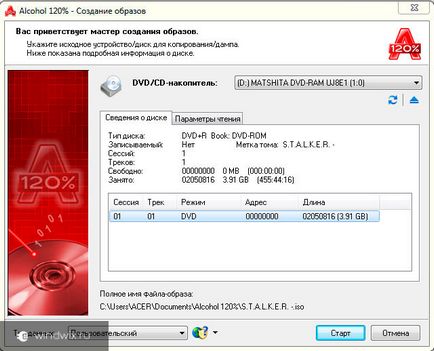
Заявленията за лицензии, е голям недостатък. Друг вариант може да се намери като се позовава на торент тракерите.
Така че, направете следното:
Изтегляне на инсталационните файлове. Пусни ги и използвайте съвети, за да поставите на софтуера на вашето устройство.
Open, а след това в главното меню, изберете "Създаване на ...".
Допълнителна забележка диск.
След определете къде да спаси готов файл. В допълнение, трябва да изберете формата.
Натиснете бутона "Старт" и изчакайте края.
Трябва да се отбележи, че при обработването на различни задачи, може да варира значително в зависимост от медиите. То може да бъде пет минути, понякога половин час.
Ако не помните къде желаното изображение, отидете на "Explorer", а след това в горната част на полето за търсене напишете «* .iso». Вградени средства ще намерите всички файлове с това разширение.
ImgBurn (за съдържание ↑)
Друг удобен решение е ImgBurn. Изтеглете инсталационната програма от официалната страница. Приложението ще зарадва широка функционалност и в същото интуитивен за използване. Тя ще бъде в състояние да разберат дори всеки новодошъл.
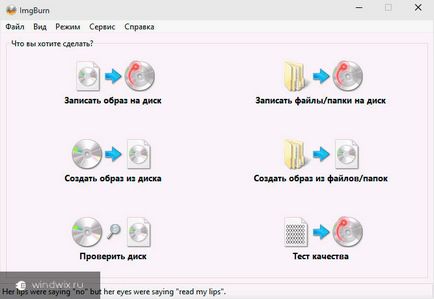
В допълнение, следва да се отбележи, че дори и на официалната помощ за Microsoft препоръчва то да е приложение за създаване на диск за зареждане на своите продукти.
Използвайте го като удобен, както по-горе, както и други инструменти.
Запис на изображение (към съдържанието ↑)
Интересно е, че всички по-горе приложения, които ви позволяват да се създаде виртуална медия, както и всякакви начини за взаимодействие с тях. Основното нещо, което лишава тези програми - влизането на друго преносимо устройство.
За тази цел много други решения. Така че, един от първите и най-популярните преди това смята Nero. Приложението има много функции. Вярно е, че това ще помогне само при използване на CD / DVD.

Но за да се сложи изображение на USB флаш устройство, трябва да се обърнат към други решения. Това е полезно, когато се създава преносимо устройство.
Лично аз го харесвам повече от други от няколко програми. Като цяло, те имат един и същ набор от функции, но всеки да използвам за лечение на някои видове файлове. Така че, аз лично бих го посъветвал да Rufus и USB / DVD Инструменти Windows.
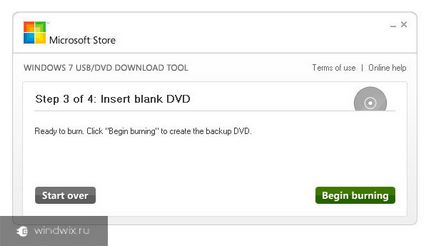
И двете приложения са лесни за използване. Трябва да инсталирате преносимо устройство да се изпълнява решението. След това трябва само да изберете желаната памет, и изображението да се запише. Натиснете бутона "Старт" и изчакайте края. Размерът на информация, пряко свързана и времето за обработка. То може да бъде 15 минути, а понякога и за един час.
Е, надявам се, че ще намерите удобен инструмент, който ще ви помогне да се справят с възникващите проблеми.
Опитайте се да не пиша нецензурни думи